Formulare mit Word-Tabellen einrichten
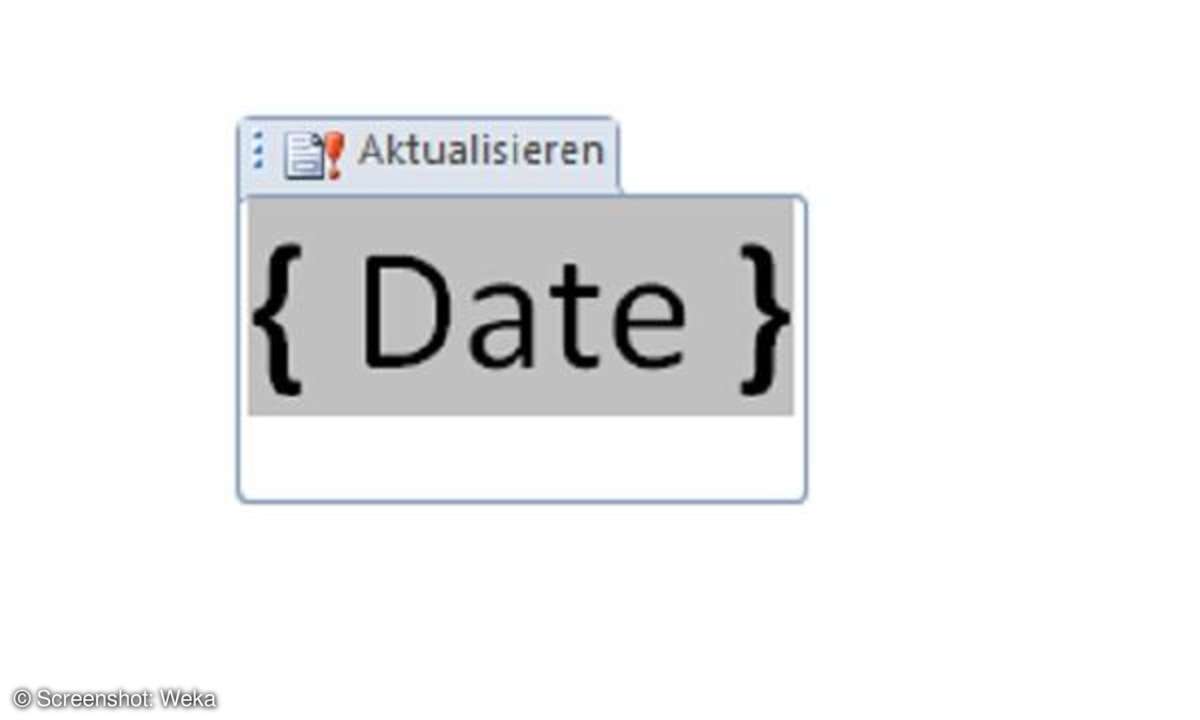
Dieses geschweift eingeklammerte Formularfeld muss aktualisiert werden. In diesem Fall mit dem aktuellen Datum (Date).
1. Komfortable Formulare mit Word 2010 erstellen
Formulare kommen immer dann zum Einsatz, wenn Vordrucke oder Formblätter einheitlich auszufüllen sind. Für standardisierte Fragebögen oder Verträge sind Formulare bestens geeignet. Mithilfe von Word können Sie Formulare nicht nur erstellen, sondern auch direkt am Bildschirm ausfüllen.
Mit den neuen "Inhalts-Steuerelementen" im aktuellen Word ist ein Formular schnell erstellt. Damit Ihnen die Steuerelemente in allen Word-Dokumenten zur Verfügung stehen, legen Sie für Ihr Formular zunächst eine "Dokumentvorlage" an. Wählen Sie dazu die Menüschritte "Datei/Neu/Leeres Dokument/Erstellen".
Das neue Dokument speichern Sie dann gleich als Vorlage ab: "Datei/Speichern und senden/Dateityp ändern/Vorlage". Mit einem Klick auf die Schaltfläche "Speichern unter" werden Sie nach dem Dateinamen für die Vorlage gefragt. Geben Sie den Dateinamen "Formular1" ein und klicken Sie dann auf die Schaltfläche "Speichern". Ab sofort arbeiten Sie in der neuen Dokumentenvorlage.
Ein klassisches Formularelement ist ein Feld, das in allen Versionen von Word mit der Tastenkombination "Strg + F9" erstellt wird. Nach dem Betätigen dieser Tastenkombination werden Ihnen auf grauem Hintergrund zwei geschweifte Klammern angezeigt. Tippen Sie zwischen die beiden Klammern ein: "Date". Der Eintrag wird gerahmt und darüber steht der Befehl "Aktualisieren".
Sobald Sie auf den Befehl "Aktualisieren" klicken, wird das Feld mit dem aktuellen Tagesdatum versehen. Die Tastenkombination "Alt + F9" sorgt für die Umschaltung der Anzeige der Feldfunktion. In älteren Word-Versionen können Sie mit der rechten Maustaste in das graue Feld klicken. Ihnen stehen für Felder die kontextbezogenen Befehle "Felder aktualisieren", "Feld bearbeiten" und "Feldfunktionen ein/aus" zur Verfügung.
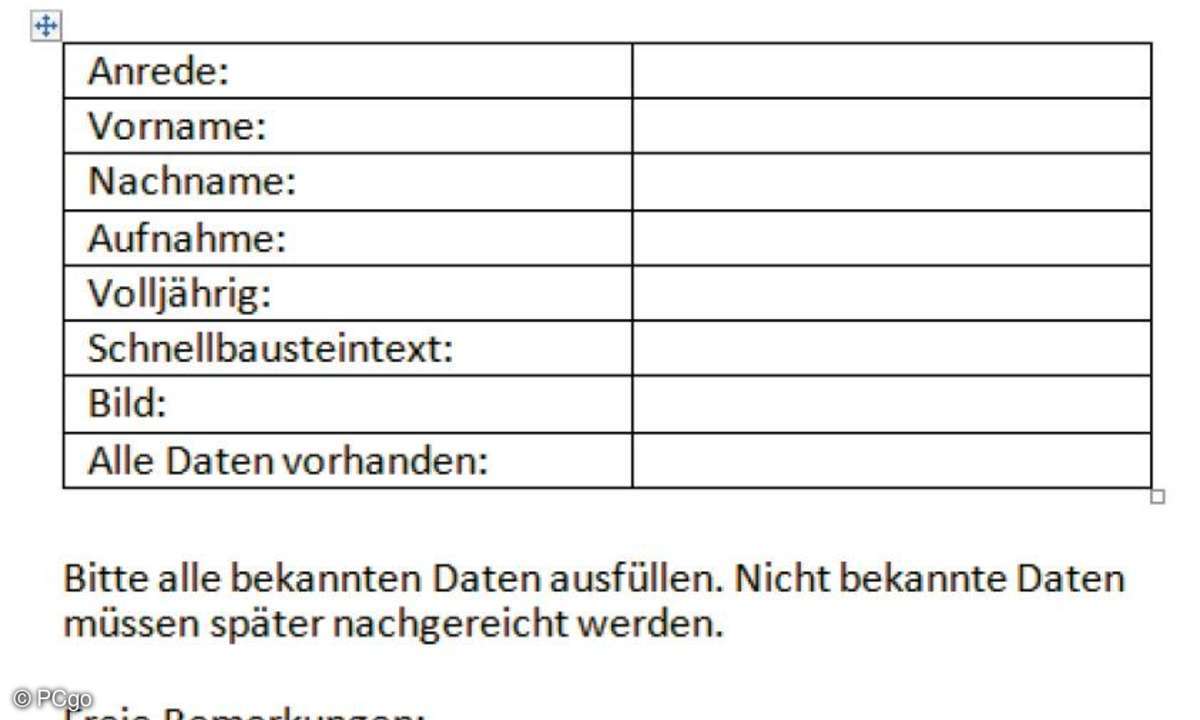
Das Rohformular ohne Formularfelder und ohne Schutz wird zunächst mithilfe einer Word-Tabelle erzeugt.
2. Ausrichten der Formularfelder mithilfe von Word-Tabellen
Um Felder in Formularen bestmöglich ausrichten zu können, bieten sich "Word-Tabellen" an. Zum Erstellen der Word-Tabelle gehen Sie mit der Schreibmarke unterhalb des Datumfeldes. Aktivieren Sie dann im Menüband das Register "Einfügen". Klicken Sie dort im Bereich "Illustrationen" auf den Eintrag "Tabelle". Wählen Sie zum Beispiel eine Tabelle mit zwei Spalten und sieben Zeilen aus.
Tippen Sie in die linken Zellen der Tabelle ein: "Anrede", "Vorname:", "Nachname:", "Aufnahme:", "Volljährig", "Schnellbausteintext:", "Bild:", "Alle Daten vorhanden:". In die rechte Spalte der Tabelle kommen die Inhaltssteuerelemente, mit denen das Formular später gefüllt werden soll.
Schreiben Sie unterhalb der Tabelle:
"Bitte alle bekannten Daten ausfüllen. Nicht bekannte Daten müssen später nachgereicht werden. Freie Bemerkungen:"
Der Bereich für die freien Bemerkungen wird später freigegeben, während der Rest des Formulars geschützt wird, sodass dort nur Formularfelder ausgefüllt werden.
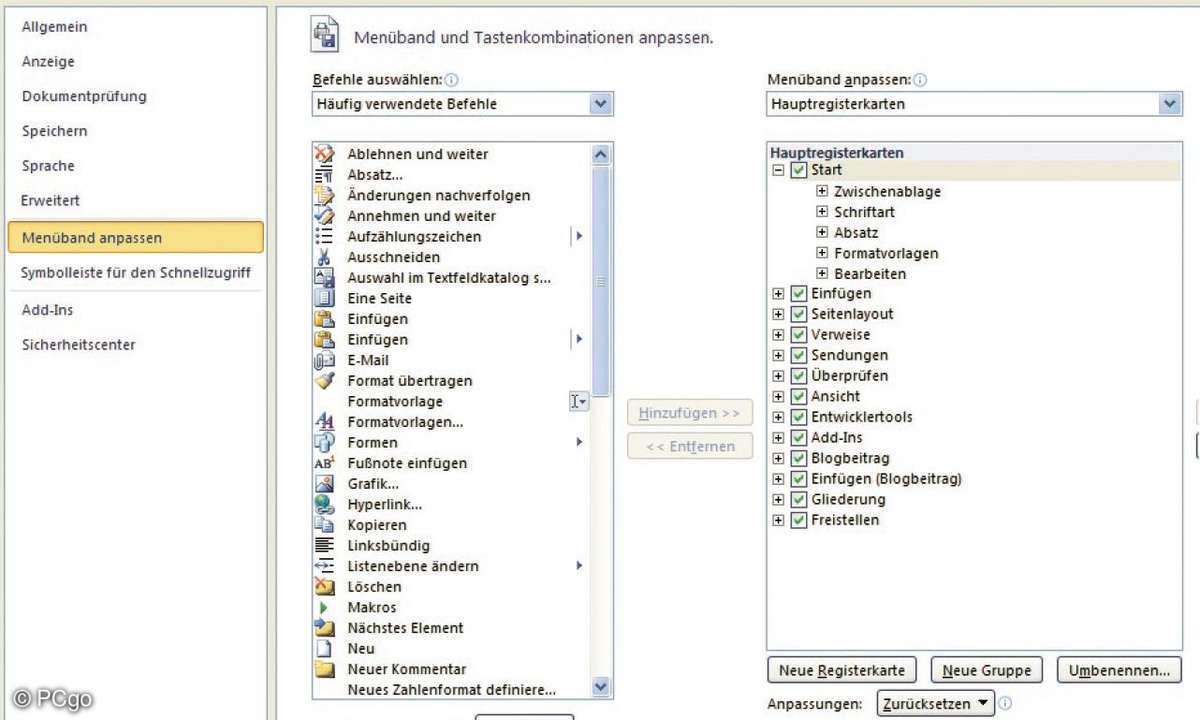
Erst mit dem Einblenden der Registerkarte "Entwicklertools" können Sie auf die Steuerelemente zugreifen.
3. Inhaltssteuerelemente verfügbar machen
Die Inhaltssteuerelemente von Word 2007/2010 sind sehr komfortabel geworden. Sie können ohne Programmierkenntnisse erstellt werden. Allerdings wird das Registerblatt "Entwicklertools" zum Erzeugen dieser Steuerelemente benötigt. Dieses Registerblatt ist standardmäßig nicht aktiviert.
So aktivieren Sie dieses Registerblatt in Word 2007: Klicken Sie auf das Office-Symbol, danach klicken Sie auf die Schaltfläche "Optionen". Im jetzt eingeblendeten Fenster aktivieren Sie im Bereich "Häufig verwendet" das Kontrollkästchen "Entwicklerregisterkarte in der Multifunktionsleiste anzeigen".
In Word 2010 klicken Sie auf das Registerblatt "Start" und wählen dann den Befehl "Optionen" aus. In den Optionen wählen Sie die Kategorie "Menüband anpassen". Setzen Sie im Bereich "Menüband anpassen" ein Häkchen in das Kontrollkästchen "Entwicklertools". Mit einem Klick auf die Schaltfläche "OK" wird das Registerblatt "Entwicklertools" eingeblendet.
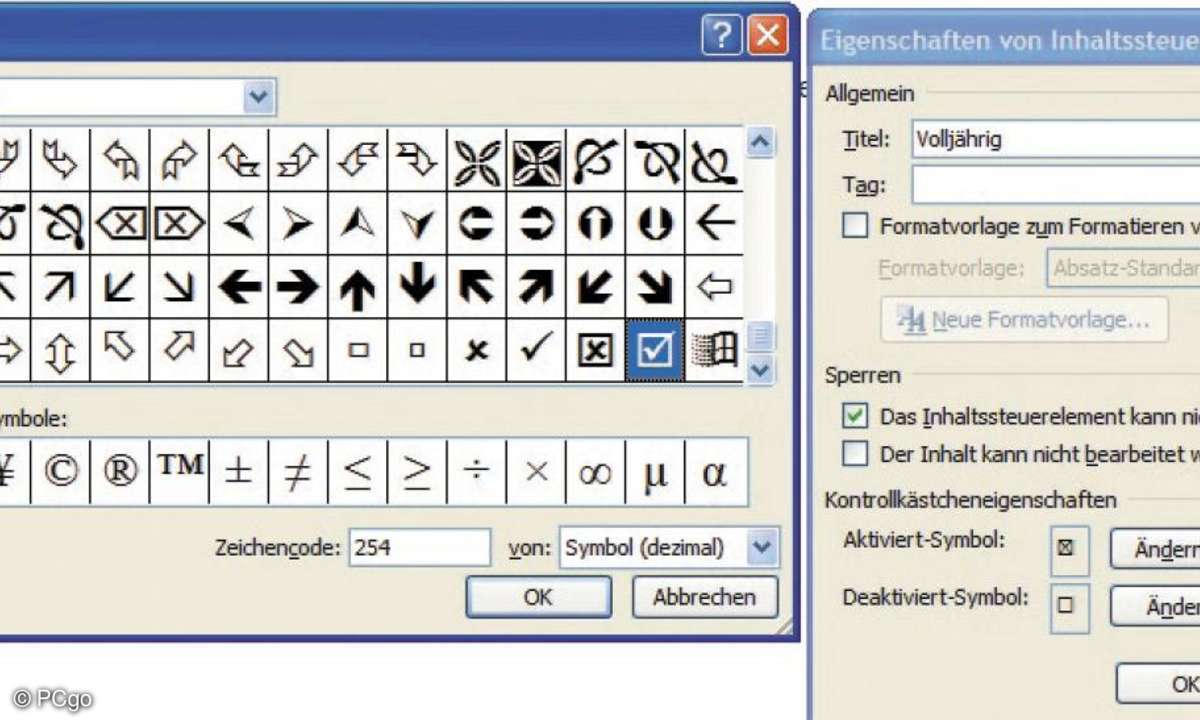
Wählen Sie ein eigenes Symbol zur Bestätigung des Kontrollkästchens.
4. Erstellung eines Kombinationsfeldes für die Auswahl von Angaben
Kombinationsfelder erleichtern dem Anwender die Eingabe von Daten. Für die "Anrede" in unserem Formular bietet sich ein solches Kombinationsfeld an. Klicken Sie deshalb in die rechte Spalte von "Anrede:".
Aktivieren Sie das Registerblatt "Entwicklertools". In der Gruppe "Steuerelemente" finden Sie die benötigten Inhalts-Steuerelemente. Klicken Sie hier auf das Symbol "Kombinationsfeld-Inhaltssteuerelement". Es wird in das Tabellenfeld übernommen.
Sie müssen jetzt noch festlegen, welche Werte in dem Kombinationsfeld zur Verfügung stehen sollen. Aktiviren Sie dazu in der Gruppe "Steuerelemente" den Befehl "Eigenschaften". Das Dialogfenster "Eigenschaften von Inhaltssteuerelementen" wird eingeblendet. Tippen Sie in das Feld "Titel" den Eintrag "Anrede" ein.
Setzen Sie dann ein Häkchen in das Kontrollkästchen "Das Inhaltssteuerelement kann nicht gelöscht werden". Mithilfe der Schaltfläche "Hinzufügen" fügen Sie die benötigten Einträge für das Steuerelement ein: "Frau", "Herr", "Frau Dr." und "Herr Dr.".
Klicken Sie nun auf die Schaltfläche "OK". Momentan steht in dem Steuerelement "Wählen Sie einen Eintrag aus". Diese Belegung wandeln Sie mit einem Mausklick auf das Symbol "Entwurfsansicht" um.
Ändern Sie jetzt die Vorbelegung auf den Text: "Wählen Sie eine Anrede aus". Klicken Sie nochmals auf das Symbol "Entwurfsansicht". Jetzt steht der eingegebene Text in dem Kombinationsfeld. Auch in den folgenden Steuerelementen können Sie die Vorbelegung auf diese Art und Weise ändern.
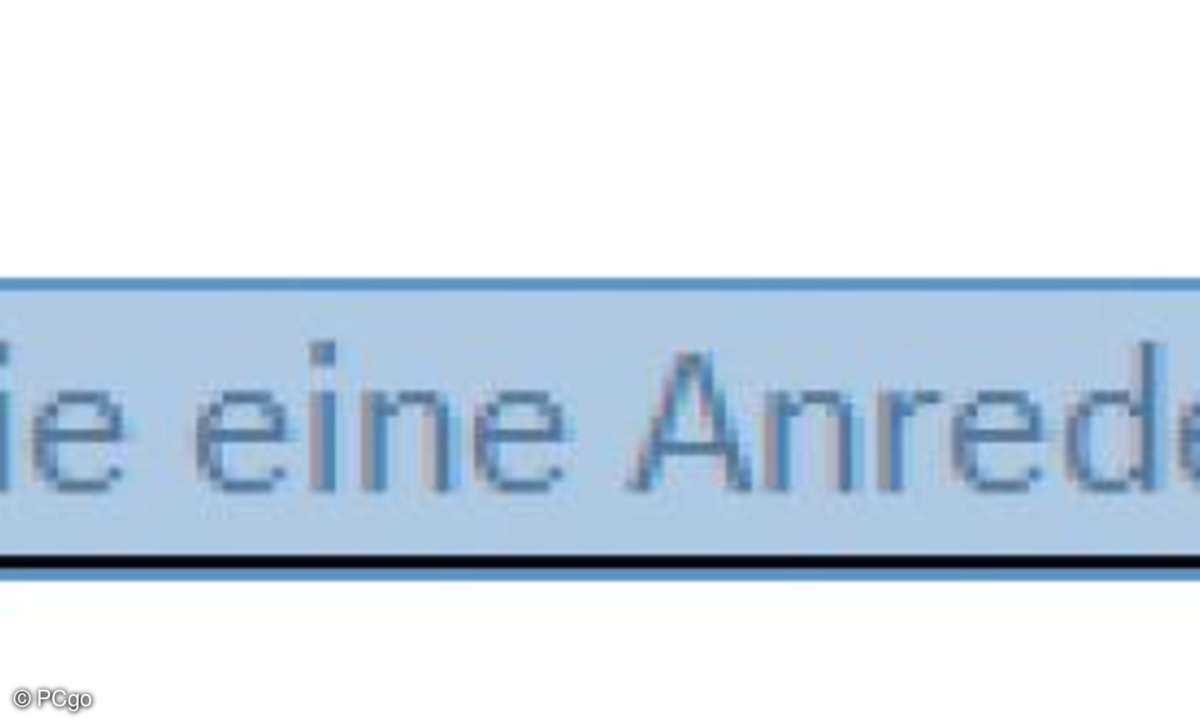
Im Entwurfsmodus werden Standardtexte der Steuerelemente geändert.
5. Textinhalts-Steuerelemente auf zwei Arten erstellen
Die Textinhalts-Steuerelemente teilen sich in zwei Arten auf. Zum einen gibt es die "Nur-Text"-Steuerelemente, die zwar Formatierungen am gesamten Texteintrag erlauben, aber keine Teile des Textes formatieren können.
Um auch Textteile formatieren zu können, gibt es die "Rich-Text"-Steuerelemente. Für die Felder "Vorname" und "Nachname" reichen die "Nur-Text"-Steuerelemente aus. Setzen Sie diese in die entsprechenden Zellen der Tabelle.
Im "Entwurfsmodus" passen Sie die Vorgabebeschreibung an. Mithilfe der "Eigenschaften" vergeben Sie den Titel für das Steuerelement. Sie sollten auch bei diesen Steuerelementen dafür sorgen, dass diese nicht gelöscht werden können. Mit der Option "Wagenrückläufe zulassen" haben Sie die Möglichkeit, mehrere Absätze in diesem Steuerelement zu erlauben.
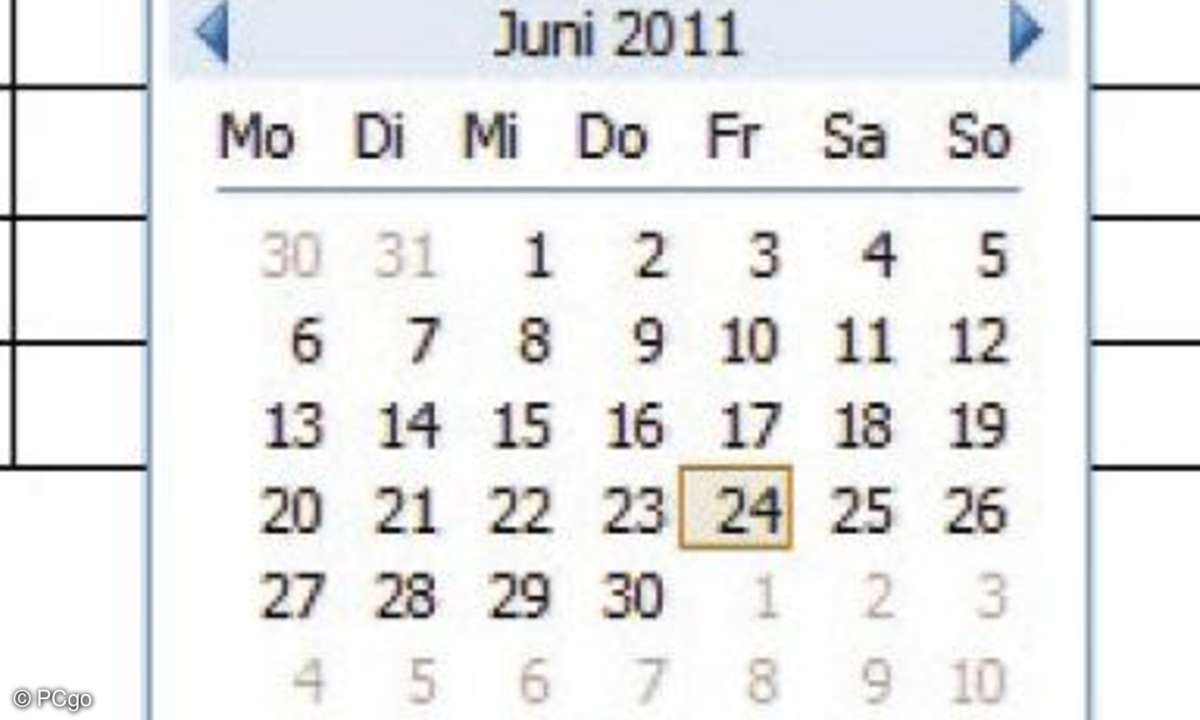
Im Datums-Steuerelement suchen Sie sich das gewünschte Datum aus. Standardmäßig wird Ihnen immer das aktuelle Datum vorgeschlagen.
6. Weitere Inhaltssteuerelemente, wie z.B. für das Datum oder eine Kontrolle
Auch das Aufnahmedatum kann komfortabel erzeugt werden. Erstellen Sie dazu das "Datumsauswahl-Steuerelement" in die entsprechende Tabellenzelle. Wählen Sie über den Befehl "Eigenschaften" im Bereich "Datum wie folgt anzeigen" das gewünschte Format für das Datum.
In der späteren Funktion wird Ihnen mit einem Mausklick auf dieses Feld ein Kalender eingeblendet, mit dessen Hilfe Sie ein Datum anklicken. Das ausgewählte Datum wird dann in das entsprechende Formularfeld eingetragen.
"Kontrollkästchen" dienen zur Auswahl von bestimmten Sachverhalten. Das ist für die Frage nach der Volljährigkeit nutzbar. Setzen Sie hier das "Kontrollkästchensteuerelement" ein. Schalten Sie die "Eigenschaften" zu diesem Steuerelement ein. Neben der Festlegung des Titels haben Sie hier die Möglichkeit, ein eigenes Symbol für die Aktivierung und Deaktivierung einzugeben.
Sobald Sie auf eine der "Ändern-Schaltflächen" klicken, wird das Symbolmenü eingeblendet, und Sie wählen bei Bedarf ein entsprechendes Symbol aus. Alles was Sie bisher als "Autotext" kennen, ist ab Word 2007/2010 zu den "Schnellbausteinen" geworden. Schnellbausteine dienen dazu, häufig benötigte Texte per Auswahlfunktion in Ihr Dokument zu bekommen.
Im Bereich der Formulare steht Ihnen hierfür das "Bausteinkatalog-Inhaltssteuerelement" zur Verfügung. Mit einem Klick auf dieses Steuerelement werden Ihnen die zur Verfügung stehenden Schnellbausteine zur Auswahl angezeigt. Mit einem Klick auf das gewünschte Element wird der entsprechende Text in das Formularfeld eingetragen.
Wenn Sie das Formular allerdings schützen wollen, sollten Sie auf den Einsatz des "Bausteinkatalog-Inhaltssteuerelements" verzichten, da dieses nicht im geschützten Modus ausgewählt werden können.
Ein Bild rundet das Formular ab. Ein sehr einfach zu bedienendes, aber sehr effektvolles Steuerelement ist das "Bildinhaltssteuerelement". Nachdem es eingesetzt ist, wird per Mausklick das Explorer-Fenster eingeblendet, und Sie wählen ein Bild aus. Weitere Einstellungen sind hier nicht notwendig.
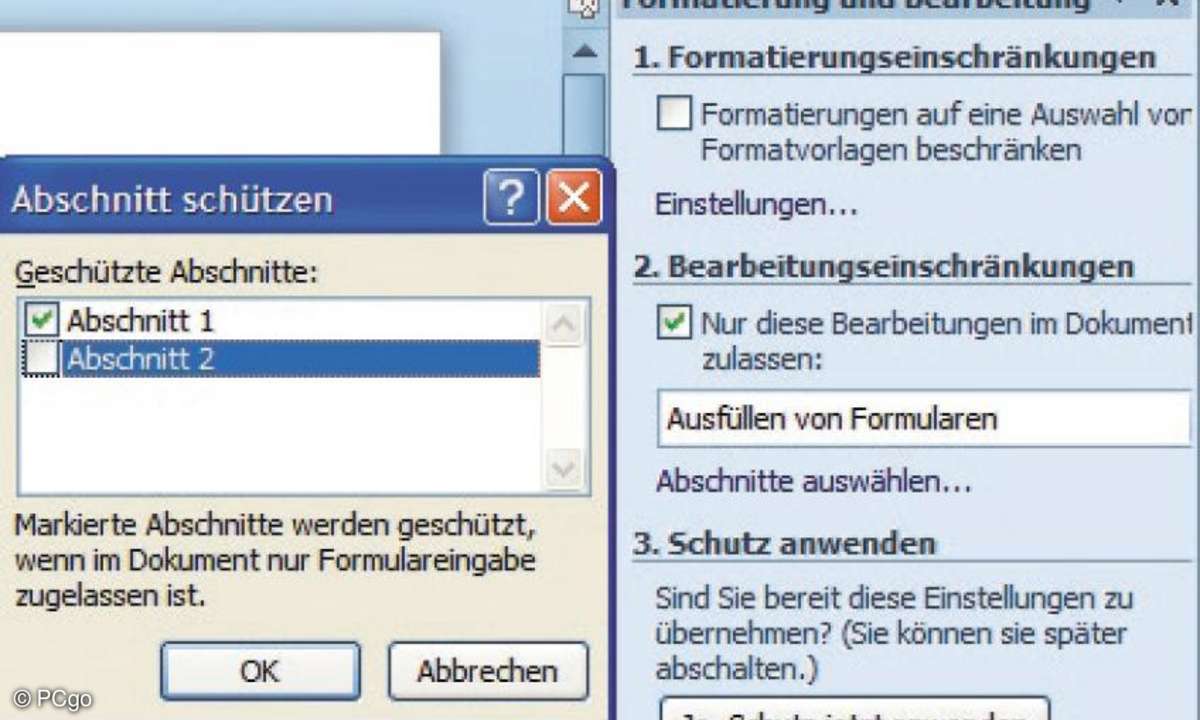
Schützen Sie einzelne Abschnitte des Formulars vor unberechtigtem oder ungewolltem Zugriff.
7. Formulare schützen, sodass nur Formularfelder ausgefüllt werden können
Dazu aktivieren Sie wieder das Registerblatt "Entwicklertools". Klicken Sie dann in der Gruppe "Schützen" auf das Symbol "Bearbeitung einschränken". Aktivieren Sie danach im Arbeitsbereich das Kontrollkästchen "Bearbeitungseinschränkungen".
Wählen Sie im Anschluss "Ausfüllen von Formularen" aus. Klicken Sie darunter auf "Abschnitte auswählen". Das Dialogfenster "Abschnitt schützen" wird eingeblendet. Entfernen Sie den Haken aus dem Kontrollkästchen "Abschnitt 2".
Klicken Sie dann auf die Schaltfläche "OK" und im Arbeitsbereich auf den Befehl "Ja, Schutz jetzt anwenden". In der Passwortabfrage können Sie bei Bedarf noch ein Passwort eingeben, und schon ist das Formular fertig.
Entfernen Sie gegebenenfalls alle Eintragungen aus der Vorlage und speichern Sie diese dann ab. Erstellen Sie dann ein neues Formular auf Basis dieser Vorlage und füllen Sie die Formularfelder aus.